Cum să depanați eroarea 83 în Steam pe Windows 10?
Publicat: 2021-01-12Dacă eroarea 83 de la Steam apare de fiecare dată când încercați să încărcați un joc sau când vă aflați în plinul unei sesiuni multiplayer, nu vă panicați. Mulți utilizatori s-au confruntat cu această problemă și au remediat-o.
Este posibil ca computerul să se confrunte cu o problemă minoră de conflict de software care împiedică rularea jocului. Acestea fiind spuse, ar putea fi prezente și alte probleme, cum ar fi un fișier de joc prost, interferențe antivirus, componente Windows 10 învechite și memoria cache Steam coruptă, printre altele.
Acest articol vă va arăta cum să scăpați de codul de eroare 83 din Steam.
Cum să remediați eroarea 83 în Steam
Există diferite soluții la problemă – așa cum există diferite cauze ale acesteia. Următoarele remedieri au ajutat alți utilizatori să rezolve problema, iar una dintre ele ar trebui să funcționeze pentru dvs. Rețineți că este posibil să aveți mai multe probleme. PC-ul dvs. ar putea fi învechit și este posibil să aveți un fișier de joc corupt în același timp, de exemplu. Deci, asigurați-vă că aplicați fiecare soluție.
Soluția 1: Instalați actualizări Windows
În primul rând, asigurați-vă că Steam nu este afectat de componentele învechite ale sistemului de operare. Microsoft lansează actualizări regulate pentru a se asigura că computerul poate gestiona cele mai recente funcții tehnologice, în special cele lansate în jocuri. O componentă software care necesită actualizări regulate este .NET Framework, care este importantă pentru jocuri.
Windows Update este configurat să verifice automat actualizările odată ce sistemul dvs. este conectat la Internet. Cu toate acestea, este posibil să nu le poată descărca și instala, mai ales dacă aveți o conexiune cu contorizare. Într-un astfel de caz, trebuie să începeți singur procesul.
Pașii de mai jos vă vor arăta cum să rulați utilitarul și să instalați actualizările în așteptare:
- Atingeți sigla Windows de pe tastatură sau faceți clic pe butonul Start din bara de activități.
- Odată ce se deschide meniul Start, faceți clic pe pictograma roată care se află deasupra pictogramei de alimentare pentru a lansa aplicația Setări.
O modalitate mai ușoară de a deschide Setări este să atingeți simultan tastele Windows și I.
- După deschiderea Setărilor, mergeți în partea de jos a paginii de pornire și faceți clic pe Actualizare și securitate.
- Veți vedea acum pagina Windows Update.
- Utilitarul Windows Update va verifica dacă există actualizări în așteptare și le va lista. Dacă sistemul dvs. este actualizat, vă va anunța.
- Dacă există actualizări disponibile pentru sistemul dvs., permiteți utilitarului să le descarce.
- După ce le descarcă, faceți clic pe butonul Restart Now pentru a începe procesul de instalare.
- Este posibil ca computerul să repornească de mai multe ori până când fiecare actualizare este instalată.
- Odată ce procesul este finalizat, veți fi direcționat către mediul desktop sau pagina de conectare.
- Acum puteți deschide Steam și puteți verifica dacă problema a fost rezolvată.
Soluția 2: verificați integritatea fișierelor jocului dvs
Fișierele de joc corupte sau lipsă sunt un alt motiv comun pentru eroarea 83. Eroarea va apărea când Steam încearcă să citească oricare dintre ele. Dacă vedeți codul ori de câte ori încercați să lansați jocul, atunci unul sau mai multe dintre fișierele sale sunt afectate.
Multe lucruri diferite ar putea afecta fișierele unui joc. Programele malware le pot corupe și se pot deteriora dacă sistemul tău se oprește brusc în mijlocul jocului. De asemenea, este posibil ca în cazul dvs. să fi fost ceva greșit în timpul procesului de instalare.
Din fericire, Steam vine cu o funcție care îi permite să detecteze și să înlocuiască fișierele de joc defecte sau lipsă. Pașii de mai jos vă vor arăta cum să utilizați această funcție:
- Faceți dublu clic pe comanda rapidă de pe desktop a Steam. Dacă nu aveți comanda rapidă, accesați meniul Start, căutați aplicația și apoi lansați-o.
- După ce se deschide Steam, mergeți în partea de sus a ferestrei și faceți clic pe Bibliotecă.
- Odată ce interfața Bibliotecă se deschide, localizați jocul, faceți clic dreapta pe el și apoi faceți clic pe Proprietăți în meniul contextual.
- Accesați meniul Proprietăți din partea dreaptă a ecranului și comutați la fila Fișiere locale.
- Faceți clic pe butonul „Verificați integritatea fișierelor de joc”.
- Steam va scana acum fișierele de joc și le va compara cu versiunile lor actualizate de pe serverele sale. Dacă clientul găsește că vreunul lipsește, este rupt sau depășit, va descărca automat înlocuitorul.
- Procesul poate fi lung sau scurt, în funcție de viteza sistemului, de conexiunea la internet și de dimensiunea fișierului problematic.
- Un dialog vă va anunța după finalizarea procesului.
- Reporniți clientul și încercați să rulați jocul.
Soluția 3: Actualizați driverul plăcii video
Placa video se ocupă de toate procesele grafice de pe sistemul dvs., ceea ce o face o mare afacere pentru jocuri. Driverul cardului este o bucată de software responsabilă pentru a-i spune ce sarcină să proceseze și cum să o proceseze. Dacă driverul este defect, învechit sau corupt, va exista o întrerupere a comunicării între sistemul de operare și dispozitiv, ducând la diferite probleme.
Codul de eroare Steam poate apărea deoarece driverul plăcii grafice funcționează. Actualizați driverul și verificați dacă asta a rezolvat problema.
Fiți atenți când actualizați driverul plăcii grafice, astfel încât să nu instalați software-ul greșit sau un program malware. Există diferite canale autentice pentru actualizarea driverelor, inclusiv Windows Update, Device Manager și programul proprietar pentru placa dvs. grafică. Unele aplicații de la terțe părți, cum ar fi Auslogics Driver Updater, instalează și actualizări de driver autentice, aprobate de producător.
Utilizați Managerul de dispozitive pentru a vă actualiza driverul plăcii grafice
Managerul de dispozitive este centrul de control principal pentru dispozitivele din sistemul dumneavoastră. Îl puteți folosi pentru a actualiza și a anula driverele și a dezinstala dispozitive. În mod normal, trebuie să descărcați un driver în sistem înainte de a utiliza Managerul de dispozitive pentru a-l instala. Cu toate acestea, instrumentul poate efectua propria căutare automată pentru a prelua și actualiza driverul necesar.
Urmați acești pași:
- Apăsați simultan butoanele de la tastatură Windows și X sau faceți clic dreapta pe butonul Start pentru a deschide meniul Power User.
- Odată ce meniul apare, faceți clic pe Manager dispozitive.
- După ce se deschide Managerul de dispozitive, accesați arborele Adaptoare de afișare și extindeți-l.
- Faceți clic dreapta pe placa dvs. grafică și faceți clic pe Actualizare driver din meniul contextual.
- Odată ce apare fereastra Actualizare driver, faceți clic pe „Căutați automat drivere”.
- Windows va căuta acum actualizarea de care aveți nevoie și o va instala automat.
- După finalizarea procesului, reporniți computerul și verificați dacă codul de eroare 83 apare din nou.
Utilizați Auslogics Driver Updater
Auslogics Driver Updater este un program terță parte care instalează numai actualizări de drivere aprobate de producător. Instrumentul este conceput pentru a găsi drivere învechite și problematice și pentru a instala automat versiunile actualizate ale acestora.
Programul deservește în prezent milioane de utilizatori din întreaga lume. Instalarea acestuia înseamnă că problemele driverului sunt o problemă Windows mai puțin de care să vă faceți griji. Pașii de mai jos vă vor arăta cum să îl utilizați:
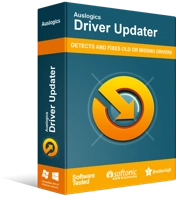
Rezolvați problemele PC-ului cu Driver Updater
Performanța instabilă a computerului este adesea cauzată de drivere învechite sau corupte. Auslogics Driver Updater diagnostichează problemele driverului și vă permite să actualizați driverele vechi dintr-o dată sau pe rând, pentru ca computerul să funcționeze mai ușor
- Vizitați această pagină web și descărcați fișierul de configurare.
- După ce browserul dvs. web descarcă fișierul, rulați-l.
- Faceți clic pe butonul Da odată ce apare fereastra de dialog Control cont utilizator. Dacă sistemul dvs. solicită o parolă de administrator pentru a continua procesul, introduceți-o.
- După ce se deschide expertul de instalare, alegeți o limbă și selectați locația de instalare preferată.
- Utilizați casetele de selectare din fereastra de configurare pentru a introduce alte preferințe, cum ar fi crearea unei comenzi rapide pe desktop, lansarea programului la pornirea Windows și permiterea instrumentului să trimită rapoarte dezvoltatorilor săi.
- Apoi, selectați butonul Click pentru a instala.
- După finalizarea procesului de instalare, permiteți instrumentului să lanseze și să vă scaneze sistemul pentru drivere de dispozitiv problematice.
- Driverul plăcii grafice va apărea în lista de drivere cu probleme dacă este învechit sau corupt.
- Faceți clic pe butonul Actualizare pentru a instala actualizări de driver pentru cardul dvs. și pentru alte dispozitive listate. Alegeți versiunea completă a programului dacă doriți să descărcați și să instalați mai multe actualizări de drivere simultan.
- Odată ce programul vă actualizează driverele, reporniți sistemul și verificați dacă există eroare.
Soluția 4: Împiedicați programul dvs. antivirus să blocheze jocul
Este posibil ca programul dumneavoastră antivirus să blocheze fișierele jocului, deoarece le consideră amenințări de securitate. Acest tip de comportament agresiv este destul de comun în unele programe de protecție. Puteți opri acest lucru adăugând jocul ca excludere în programul antivirus.

În funcție de programul antivirus pe care îl utilizați, trebuie să adăugați jocul ca scutire sau să-l adăugați în Whitelist sau SafeList. Dacă utilizați un program terță parte și nu vă pricepeți, dezvoltatorii acestuia ar trebui să aibă un ghid util pe site-ul lor.
Dacă utilizați programul antivirus nativ în Windows, urmați acești pași:
- Lansați aplicația Setări apăsând simultan tastele Windows și I. De asemenea, puteți face clic dreapta pe butonul Start și faceți clic pe Setări din meniul Acces rapid.
- După ce se afișează Setări, faceți clic pe eticheta Actualizare și securitate din partea de jos a ecranului.
- Apoi, accesați panoul din stânga al interfeței Actualizare și securitate și faceți clic pe Securitate Windows.
- Navigați în panoul din dreapta și faceți clic pe Protecție împotriva virușilor și amenințărilor din Zone de protecție.
- Odată ce apare interfața de protecție împotriva virușilor și amenințărilor a Windows Security, derulați în jos la secțiunea Setări de protecție împotriva virușilor și amenințărilor și faceți clic pe Gestionare setări.
- Pe următorul ecran, derulați în jos la secțiunea Excluderi și faceți clic pe „Adăugați sau eliminați excluderi”.
- După ce apare interfața Excluderi, faceți clic pe pictograma Adăugați o excludere, apoi alegeți „Folder” din meniul derulant.
- Odată ce apare fereastra de dialog Selectare folder, navigați la folderul de instalare al jocului și selectați-l.
- Deschideți Steam și lansați jocul pentru a verifica dacă eroarea apare în continuare.

Protejați PC-ul de amenințări cu Anti-Malware
Verificați computerul dacă nu există programe malware pe care antivirusul dvs. le poate rata și eliminați amenințările în siguranță cu Auslogics Anti-Malware
Sfat profesionist: puteți îmbunătăți securitatea sistemului dvs. instalând Auslogics Anti-Malware. Instrumentul poate funcționa alături de Windows Security pentru a vă oferi un strat suplimentar de protecție. Nu blochează fișierele Windows legitime și este actualizat în mod regulat cu cele mai recente definiții de viruși.
Soluția 5: permiteți-vă jocul și abur prin firewall
Aveți nevoie de o conexiune puternică la internet pentru ca Steam să funcționeze corect. Chiar dacă sistemul dvs. este conectat, Steam ar putea să nu aibă acces la infrastructura sa de rețea. Programul dvs. de firewall ar putea bloca clientul și jocul dvs. deoarece nu are încredere în traficul lor.
Puteți rezolva problema permițând jocul și Steam prin programul firewall, așa cum au făcut mulți alți utilizatori. Dacă utilizați o aplicație firewall terță parte și nu știți cum să aplicați setarea, accesați site-ul web al dezvoltatorului pentru a găsi un ghid care vă va arăta ce trebuie să faceți.
Următorii pași se aplică paravanului de protecție Windows Defender:
- Deschideți caseta de căutare din bara de activități făcând clic pe lupă sau apăsând Windows + S.
- După ce se deschide caseta de căutare, tastați „Firewall”.
- Faceți clic pe Firewall & Network Protection în rezultatele căutării.
- Odată ce se deschide interfața Firewall & Network Protection, faceți clic pe „Permiteți o aplicație prin firewall”.
- În fereastra de dialog Aplicații permise, faceți clic pe butonul Modificare setări. Asigurați-vă că sunteți conectat la un cont de administrator.
- Accesați lista Aplicații și caracteristici permise și căutați Steam și jocul.
- Dacă le vedeți, bifați casetele pentru Privat și Public.
- Dacă nu vedeți jocul sau clientul, faceți clic pe „Permite altă aplicație”.
- În fereastra de dialog Adăugați o aplicație, faceți clic pe butonul Răsfoire de lângă caseta Cale.
- Navigați la folderul de instalare al jocului și faceți dublu clic pe fișierul său executabil. Pentru a adăuga Steam, navigați la folderul său de instalare și faceți dublu clic pe fișierul său executabil.
- Faceți clic pe butonul Adăugați.
- Acum, accesați intrările programelor și bifați casetele pentru Public și Private.
- Faceți clic pe butonul OK din fereastra de dialog Aplicații permise.
- Lansați jocul pentru a verifica problema.
Soluția 6: Lansați Steam ca administrator
Lipsa privilegiilor de administrator de la Steam poate împiedica, de asemenea, lansarea jocurilor tale. Rulați clientul Steam ca administrator, astfel încât să poată avea acces la toate resursele sistemului dvs.
Pentru a lansa Steam ca administrator, faceți clic dreapta pe scurtătura de pe desktop și selectați Executare ca administrator din meniul contextual. De asemenea, puteți căuta Steam în meniul Start, faceți clic dreapta pe el și apoi faceți clic pe Run as Administrator.
Dacă doriți să rulați clientul ca administrator fără a fi nevoie să faceți clic dreapta pe el și să faceți selecția, urmați acești pași:
- Deschideți o fereastră File Explorer și accesați folderul de instalare al Steam. Dosarul ar trebui să fie localizat în acest computer >> Disc local C >> Fișiere de program (x86) >> Steam >> Bin. Dacă nu îl vedeți acolo, urmați acești pași:
- a) Deschideți meniul Start și căutați Steam.
- b)Odată ce pictograma clientului apare în rezultatele căutării, faceți clic dreapta pe ea, plasați cursorul mouse-ului peste Mai multe, apoi faceți clic pe Deschideți locația fișierului.
- c) Când vedeți comanda rapidă a aplicației într-o nouă fereastră File Explorer, faceți clic dreapta pe ea și selectați Deschideți locația fișierului.
- Odată ce ajungeți la folderul clientului, navigați la fișierul său executabil, faceți clic dreapta pe el și apoi faceți clic pe Proprietăți.
- Treceți la fila Compatibilitate odată ce apare caseta de dialog Proprietăți.
- Bifați caseta de lângă „Rulați acest program ca administrator”.
- Faceți clic pe butonul OK.
- Rulați jocul și verificați eroarea.
Soluția 7: ștergeți fișierele temporare
Fișierele temporare cauzează, de asemenea, probleme proprii, mai ales atunci când sunt corupte sau prea mari. Scapa de ele si verifica daca problema a disparut. Puteți șterge fișierele temporare prin aplicația Setări. Urmați acești pași:
- Apăsați Windows + I pentru a deschide aplicația Setări.
- După ce aplicația se deschide, faceți clic pe Sistem.
- Accesați panoul din stânga al interfeței Sistem și faceți clic pe Stocare.
- Comutați la interfața principală și faceți clic pe Fișiere temporare sub Disc local.
- Windows vă va afișa acum tipurile de fișiere temporare de pe sistemul dvs. și dimensiunile acestora.
- Selectați categoriile de care nu aveți nevoie și ștergeți-le.
Rețineți că aplicația Setări elimină numai fișierele temporare de pe unitatea principală. Pentru a șterge fișierele temporare de pe orice altă unitate, urmați acești pași:
- Faceți clic pe pictograma folderului din bara de activități.
- Faceți clic dreapta pe butonul Start și selectați File Explorer.
- De asemenea, puteți apăsa și țineți apăsată tasta cu logo Windows și apăsați tasta E pentru a invoca programul.
- După ce se deschide File Explorer, mergeți în panoul din stânga și faceți clic pe Acest PC.
- Apoi, accesați secțiunea Dispozitive și unități din panoul din dreapta, faceți clic dreapta pe unitate, apoi faceți clic pe Proprietăți în meniul contextual.
- După ce apare fereastra de dialog Proprietăți a discului, faceți clic pe butonul Curățare disc din fila General.
- Odată ce apare fereastra Disk Cleanup, bifați casetele de lângă fișierele temporare pe care doriți să le ștergeți, apoi faceți clic pe butonul OK.
- Odată ce procesul de curățare s-a încheiat, reporniți computerul și verificați eroarea Steam.
De asemenea, ar trebui să ștergeți memoria cache de descărcare Steam, deoarece ar putea contribui la problemă. Rețineți că ștergerea memoriei cache de descărcare va șterge și toate modurile de joc pe care le-ați descărcat. Deci, mutați modurile într-o altă locație înainte de a continua.
Urmați acești pași:
- Lansați Steam.
- Odată ce clientul se deschide, faceți clic pe meniul Steam din colțul din stânga sus al ferestrei.
- Odată ce meniul se deschide, faceți clic pe Setări.
- Când vedeți interfața Setări, faceți clic pe Descărcări în panoul din stânga.
- Comutați în panoul din dreapta și faceți clic pe Clear Download Cache.
- Faceți clic pe butonul OK.
- Clientul va reporni după ce șterge memoria cache. Rețineți că va trebui să vă conectați din nou.
Concluzie
Dacă nimic nu funcționează, încercați să reinstalați jocul afectat. Spune-ne cum ai rezolvat problema în secțiunea de comentarii de mai jos!
